Как сделать гламурную ретушь фотографий в фотошоп
Гламурная ретушь – один из приемов обработки фотографий профессиональных дизайнеров и ретушеров, позволяющий скрыть некоторые недостатки на лице модели, а так же придать ему особый шарм, привлекательность и “гламур”. Этим приемом пользуются не только дизайнеры модных журналов. Посмотрите на профессиональные фотографии свадебных фотографов. Невеста в день свадьбы — настоящая фотомодель на своей свадебной фотосессии, она хочет выглядеть на фотографиях красиво и гламурно.
Действительно, разглядывая “модные” журналы с фотографиями “звезд” обращаешь внимание на удивительно гладкую кожу фотомоделей. Они привлекательны, так что каждый раз смотришь по-новому на уже знакомые лица. Что это – чудеса пластической хирургии или действие дорогих косметических средств и разглаживающих кремов? На самом деле – это работа фотохудожника. А освоить приемы создания этого чуда сможет любой цифровой фотограф, единственным инструментом которого является волшебник Photoshop.
Сергей Юрченко, журнал “Digital Photo Мастерская” №3(11) март 2006.
Инструменты для удаления дефектов кожи знает любой, даже начинающий изучать Photoshop, фотолюбитель. Это Clone Stamp (Клонирующий Штамп) и Healing Brush (Лечащая Кисть), предназначенные для клонирования чистых областей и замены дефектных. Они расположены в левой панели инструментов фотошоп.
Секрет настоящей гламурной ретуши в том, что дефекты не удаляются, а только сглаживаются (размываются), и, что самое важное — фактуры кожи сохраняется. Смысл в том, что если просто размыть недостатки и шероховатости, то эффекта гламура не получится. Лицо станет кукольным и неживым. Поэтому нужно вернуть поры с помощью одного из каналов изображения, где они наиболее видны.
Image 1: До и после гламурной ретуши в Photoshop.
В своей статье в журнале «Фото Мастерская» “Гламурная ретушь – Пластическая хирургия”, я описал очень подробно прием гламурной ретуши профессиональных дизайнеров. Но, этот вариант, несколько сложен и намеренно затянут. Поэтому я сокращу его до нескольких простых шагов, а всю статью в формате pdf можно скачать по ссылке выше.
Но, этот вариант, несколько сложен и намеренно затянут. Поэтому я сокращу его до нескольких простых шагов, а всю статью в формате pdf можно скачать по ссылке выше.
Экспресс ретушь в photoshop в два слоя.
- РАЗМЫВАЕМ. Дублируйте фоновый слой Backgrownd. Теперь воспользуемся фильтром группы Размытие – Gaussian Blur (Размытие по Гауссу) с радиусом 25-30 пикселей, чтобы очертания стали нечеткими. Не беспокойтесь, что изображение расплылось. Это размытие будет основой для сглаживания недостатков кожи. Правда, оно напрочь уничтожает текстуру кожи и поры. Лицо становится кукольным, а нам этого не нужно. Пока спрячьте размытое изображение за маской: Слой > Слой маска > Скрыть всё…
- ВОЗВРАЩАЕМ КОЖЕ ФАКТУРУ. Перейдите на Фоновый слой во вкладку – Каналы. Выделите (Select all) и копируйте красный или зеленый канал, вставив его на новый слой, выше размытого. Выберете тот канал, на котором поры видны. Теперь примените к слою фильтр Other > High Pass (Цветовой контраст) с радиусом 3-5 пикселей для выделения пор кожи и других элементов фактуры.

- НАВОДИМ ГЛАМУР. Возьмите мягкую белую кисточку – жесткость 0%, непрозрачность 30% и начинайте аккуратно водить по маске в необходимых местах. Проявится размытие, а прикрепленный канал проявит фактуру и ослабит проявление серого цвета в тенях. Уменьшить эффект размытия можно регулируя прозрачность слоя. А увеличить резкость фактуры, например, режимом смешивания (Перекрытие).
Вот такой простой и эффективный прием ретуширования. И забудьте Вы о всяких Клонирующих Штампах для удаления прыщей, никто из профессиональных дизайнеров ими не пользуется.
Источник: www.photo-revue.ru
Нашли интересный материал! — поделитесь с друзьями из социальных сетей.
TweetТеги: секреты свадебных фотографов, уроки фотошоп.
Похожие записи
Обработка фото : Гламурная фотография
Glamour Picture
Открываем изображение: File – Open (ctrl+o)
Дублируем слой (Layer – Duplicate Layer) и удаляем предыдущий слой используя кнопку Delete Layer в окошке с слоями. Немного яркости Image – Adjustments – Levels (ctrl+L)
Применим
Используя устраните дефекты кожи.
Поднимем немного бровь.
Сделаем нос потоньше.
Используя кисть разных размеров сделаем лицо уже.
Уменьшим картинку по вертикали, используя Edit – Free Transform (ctrl+t)
Уберите оставшуюся часть при помощи . Примените Polygonal Lasso Tool выделите лицо с отступом от края. После этого измените настройки инструмента и уберите Выделение с глаз, губ, ноздрей…
Скопируем это выделение Edit – Copy (ctrl+c) и вставим копию на новом слое Edit – Paste (ctrl+v). Применим Filter – Blur – Gaussian Blur со следующими настройками.
Уменьшим прозрачность до 69%.
Объедините слой с предыдущим Layer – Merge Down (ctrl+e) и уберем жесткость волос и шеи которая очень сильно бросается в глаза: Image – Adjustments – Selective Color.
Изменим цвет картинки, используя Image – Adjustments – Curves (ctrl+m)
Изменим цвет глаз, для этого используем Brush Tool.
К этому слою применим Gaussian Blur:
Изменим тип слоя на Soft Light и уменьшим прозрачность до 70%.
На новом слое нарисуйте губы девушки и применим к нему Gaussian Blur.
Изменим тип слоя на Soft Light и уменьшим прозрачность до 60%.
Теперь возьмите Eyedropper Tool и щелкните на самом темном месте ресниц. При помощи Brush Tool на новом слое выделите глаза.
Тип слоя измените на Soft Light.
На новом слое нарисуйте тени.
Примените Gaussian Blur.
Тип слоя измените на Color Burn.
Теперь мы видим что нужно изменить цвет у слоя с нарисованными губами. Для этого выберем слой с губами и применим команду Image – Adjustments – Hue/Saturation (ctrl+u).
Прозрачность поставим на 73%.
На новом слое рисуем подобное следующему.
Применим Gaussian Blur.
Используя Eraser Tool удалите те части, которые выступают за пределы лица. Тип слоя установим на Linear Burn, а позрачность слоя снизим до 42%.
Тип слоя установим на Linear Burn, а позрачность слоя снизим до 42%.
Объедините все слои: Layer – Merge Visible (shift+ctrl+e) и перейдем в Image – Adjustments – Levels (ctrl+L). В открывшемся окне установите следующие значения.
Сделаем дубль этого слоя.
К полученной копии примените Gaussian Blur и установите тип слоя на Soft Light. Уменьшите прозрачность копии до 50%.
Гламурная ретушь лица – Простые фокусы
В наш очередной фоточетверг сегодня пришел Павел, который от процесса создания фотографии сильно далек, зато очень близок к оборотной стороне современной изобразительной деятельности — ретуши и обработке фотографий. Собственно, его ресурс и полностью посвящен обработке и гламурной ретуши фото. То, что сегодня средствами Фотошопа хороший кадр и нарисовать можно, мы прекрасно знаем, но нам больше интересна другое, как поправить и довести до правильного вида любое фото, особенно, если лицо человека имеет недостатки, связанные с освещением или другими факторами. В конце концов, ведь никто из нас несовершенен, и часто внести буквально несколько штрихов бывает необходимо, чтобы фотография приобрела приятный вид. Однако, мы заговорились — давайте посмотрим, что скажет Павел.
В конце концов, ведь никто из нас несовершенен, и часто внести буквально несколько штрихов бывает необходимо, чтобы фотография приобрела приятный вид. Однако, мы заговорились — давайте посмотрим, что скажет Павел.
В этом уроке я расскажу как профессионально сделать цветокоррекцию и ретушь лица. Работать буду в программе фотошоп. Не забывайте, что эта программа позволяет разными способами добиться одинакового эффекта и сделать профессиональную ретушь. Я покажу свой способ.
Ретушь лица
На этой фотографии необходимо произвести цветокоррекцию и ретушь кожи. С самого начала я делаю дубликат слоя нажав Ctrl+J (копирование выделенного слоя в фотошоп). Затем сделаю легкое осветление, чтобы лучше разглядеть дефекты на коже. Работайте с фотографией только через панель слоев. Так вы всегда сможете отменить произведенное действие и подкорректировать маску. При легкой цветокоррекции обращайте внимание на пересветы и затемнения. Чем их меньше тем лучше. Чтобы избежать пересветов и сделать правильную цветокоррекцию фотографии поправляйте недочеты прямо в маске. Итак, открываю Curves в панели слоев и немного поднимаю кривую. Белый справа явно стал слишком светлым, я беру черную кисть с мягкими краями и небольшой насыщенностью и вожу по белому участку, сглаживая пересвет. Следите за тем, чтобы кисть не залезала на волосы и кожу, если цветокоррекция сделана не очень аккуратно, нажмите X (меняет цвет кисти на белый) и проведите по случайно закрашенным участкам кистью. Теперь недостатки на коже видны лучше и ретушь фотографии будет более плодотворной.
Итак, открываю Curves в панели слоев и немного поднимаю кривую. Белый справа явно стал слишком светлым, я беру черную кисть с мягкими краями и небольшой насыщенностью и вожу по белому участку, сглаживая пересвет. Следите за тем, чтобы кисть не залезала на волосы и кожу, если цветокоррекция сделана не очень аккуратно, нажмите X (меняет цвет кисти на белый) и проведите по случайно закрашенным участкам кистью. Теперь недостатки на коже видны лучше и ретушь фотографии будет более плодотворной.
Мелкие недочеты я убираю инструментом Patch tool. Обвожу то, что хочу убрать и тяну за середину на чистый участок кожи. Таким образом произвожу ретушь кожи и убираю различные отсветы от украшений, прыщи, шрамы. Кожа на фотографии стала заметно лучше. Я не стремился сделать “пластиковую” кожу и не убирал все идеально, оставил поры и некоторые морщинки.
Цветокоррекция фотографии
Теперь мне нужно сделать цветокоррекцию кожи и убрать слишком насыщенные цвета. Я делаю это постепенно, так мне в дальнейшем легче будет что-то подправить или совсем изменить. Через панель слоев я выбираю Color balance (одновременно нажимая Alt, чтобы Colors воздействовали только на кривые, которые влияют на общий цвет фото) и поочередно заходя в Shadows, Midtones и Highlight – двигаю ползунки и смотрю на результат. На самом деле цветокоррекция – это всегда творчество и эксперимент. Надо только следить за тем, чтобы цвет кожи выглядел здоровым и естественным.
Через панель слоев я выбираю Color balance (одновременно нажимая Alt, чтобы Colors воздействовали только на кривые, которые влияют на общий цвет фото) и поочередно заходя в Shadows, Midtones и Highlight – двигаю ползунки и смотрю на результат. На самом деле цветокоррекция – это всегда творчество и эксперимент. Надо только следить за тем, чтобы цвет кожи выглядел здоровым и естественным.
На данном этапе фотография получилась слишком контрастной, с резкими переходом из красного в желтый. Тогда я иду в Hue/Saturation (не забывая начать Alt) в панели слоев в фотошоп и слегка пододвигаю ползунки.
Если вы посмотрите на руку модели, то увидите, что она немного бледновата в сравнении с лицом и шеей. Сейчас я покажу как убрать лишний на каком-либо участке фотографии. В фотошопе есть опять же масса вариантов, я предлагаю свой. Инструментом Lasso tool выделаю (небрежно, но не размахиваясь) руку и пока выделение мигает, иду в панель слоев и выбираю Selective color. Там захожу в красный канал и немного сдвигаю красный и желтый цвета, а в белом канале добавляю желтый, параллельно следя за результатом. Чтобы убрать лишнее выделение в маске, беру кисть с мягкими краями и не сильной насыщенностью. Не забывайте, что черный цвет скрывает, а белый проявляет.
Чтобы убрать лишнее выделение в маске, беру кисть с мягкими краями и не сильной насыщенностью. Не забывайте, что черный цвет скрывает, а белый проявляет.
Думаю, что цветокоррекция кожи готова. Не мне не нравится, что глаза сливаются с лицом и выглядят не выразительно. Сейчас я исправлю этот момент. Инструментом Lasso tool обвожу глаза и иду в Selective color, где в белом канале убираю лишний красный и желтый. Осторожно, следите чтобы результат был приближен к естественному. Уберите лишний цвет с кожи и зрачков. К зрачкам я применяю такой же эффект, только не высветляю, а затемняю. Вот итог нашей цветокоррекции глаз.
Завершающий этап моей работы по цветокоррекции и ретуши фотографии – это наведение легкого глянца фотографии в программе фотошоп при помощи плагина Portraiture. Делаю его на отдельно созданном слое, которые объединяет все, сделанную мной работу. Чтобы сделать этот слой я выделаю последний, созданный мною слой и нажимаю одновременно Ctrl+Shift+Alt+E. Сверху получается один общий слой к которому я и применю фильтр Portraiture, который необходимо дополнительно установить к программе Photoshop. Он помогает быстро и качественно отретушировать фотографию. Но не забываем об аккуратной работе с ретушью и правильно выбираем настройки в этом плагине. В настройках я двигаю ползунками и выбираю подходящий эффект, чтобы плагин действовал на необходимый мне участок, беру пипетку и нажимаю на нейтральном участке кожи – не светлом и не темном. Зона действия выбрана. Жму Ок. Но это еще не все!) Беру ластик с мягким краем, но с сильным нажимом и провожу по глазам, бровям, волосам и некоторым элементам одежды. Вот что у меня получилось.
Он помогает быстро и качественно отретушировать фотографию. Но не забываем об аккуратной работе с ретушью и правильно выбираем настройки в этом плагине. В настройках я двигаю ползунками и выбираю подходящий эффект, чтобы плагин действовал на необходимый мне участок, беру пипетку и нажимаю на нейтральном участке кожи – не светлом и не темном. Зона действия выбрана. Жму Ок. Но это еще не все!) Беру ластик с мягким краем, но с сильным нажимом и провожу по глазам, бровям, волосам и некоторым элементам одежды. Вот что у меня получилось.
Последний штрих – на мой взгляд фото будет более завершенным, если я добавлю по краям легкие затемнения. Сделать это можно разными способами. Например, делаю слой с кривыми и слегка затемняю всю картинку. Затем беру черную кисть с мягкими краями и посередине легкими движениями зарисовываю маску. Еще раз регулирую интенсивность маски в кривых и ретушь фотографии считаю завершенной.
Гламурная ретушь
Adobe Photoshop CS6. Мастер-класс Евгении Тучкевич
Мастер-класс Евгении Тучкевич
Предлагаю вам рассмотреть данные алгоритмы и создать что-то свое. Вы увидите возможности программы и сами сделаете выбор в применении того или иного цвета и умеренности.
Откройте файл Старт.jpg из папки Lessons\Урок_22_Гламурная ретушь. Рассмотрим поэтапно, как создается модель для гламурных журналов.
Этап 1. Обработка кожи
Прежде чем приступить к глобальной обработке кожи, необходимо устранить явные, хорошо заметные изъяны на коже (прыщи, пятна, морщины и т. п.). При этом можно использовать практически все инструменты ретуши Photoshop.
Удаление дефектов
Не старайтесь удалить все дефекты. Лицо должно выглядеть естественно, у человека могут быть веснушки, родинки, являющиеся индивидуальностью. Морщины также не стоит удалять все, часть можно оставить, минимальное количество, свойственное возрасту человека.
1.Создайте копию слоя Background (Фон) — <Ctrl>+<J>. Назовите копию слоя Удаление пятен.
2.Инструментом Healing Brush (Восстанавливающая кисть) удалите крупные дефекты. Мелкие дефекты и морщинки будут удалены на следующем этапе (рис. 22.1).
Рис. 22.1. Удаление крупных дефектов инструментом Healing Brush
Урок 22. Гламурная ретушь
Гладкость кожи
Практически во всех алгоритмах подавления шумов, дефектов, муара, улучшения кожи и т. п. используются фильтры размытия. Алгоритм снижения резкости используется не только в цифровой обработке, но и активно применяется фотографами еще на стадии съемки за счет частичной расфокусировки.
1.Создайте копию слоя Удаление пятен.
2.Примените к слою-копии фильтр Filter | Blur | Surface Blur (Фильтр | Размытие | Размытие по поверхности), размойте изображение (рис. 22.2). Параметры Amount (Значение) и Threshold (Порог) зависят от вида и разрешения изображения.
Рис. 22.2. Размытие слоя фильтром Surface Blur
3.Для слоя с размытой кожей добавьте слой-маску. Инвертируйте маску — клавишами <Ctrl>+<I> (команда Image | Adjustments | Invert (Изображение | Коррекция | Инверсия)). При инвертировании маски слой с размытием не виден, размытие не применяется.
При инвертировании маски слой с размытием не виден, размытие не применяется.
4.Кистью белого цвета порисуйте в активной маске на участках кожи с дефектами, не затрагивая глаза, губы, волосы (рис. 22.3). Это позволит сохранить общую четкость изображения.
Рис. 22.3. Смешивание слой-маской
Adobe Photoshop CS6. Мастер-класс Евгении Тучкевич
Добавление шумов для создания фактуры кожи
1.Создайте новый слой. Залейте его командой Edit | Fill | 50% Gray (Редактирование | Выполнить заливку | 50% серый). Установите режим наложения Overlay (Перекрытие).
2.К новому серому слою добавьте шумы фильтром Filter | Noise | Add Noise (Фильтр | Шум | Добавить шум) со значением Amount (Эффект) равным 2,1. Эти действия мы совершаем для создания будущей фактуры кожи (рис. 22.4).
Рис. 22.4. Создание шумового слоя
3.Чтобы слой распространял свое действие только на кожу, создайте маску отсечения (рис. 22.5).
Рис. 22.5. Создание шумовой текстуры для кожи
№9337960.
 Услуги в Алматы — Маркет О товаре
Описание от продавца
Услуги в Алматы — Маркет О товаре
Описание от продавца«Чистка» кожи: удаления морщин, родинок, расширенных пор
•Удаление царапин, пятен, «пыли»;
•Нанесение и удалениe макияжа;
•Изменение цвета глаз, волос, отбеливание зубов и другие «косметические процедуры»;
•Гламурная ретушь;
•Коррекция частей лица, тела, фигуры, изменение веса в любую сторону;
•Удаление надписей и других дефектов с фотографии;
•Подстановка костюмов;
•Ваше изображение с любой знаменитостью;
•Удаление, добавление предметов, людей;
•Замена фона и т. Д.
Д.
Гламурная ретушь портретов — это профессиональная обработка
Фотографий по высоким стандартам. Включает в себя цветокоррекцию (вывод из РАВ), ретушь кожи, лица и глаз, пластику тела, зубов, макияжа и, по предварительной договореннсоти, фона. Красота без изъянов, привлекательность и высокое качество фото при сохранении естественности — вот результат, который мы стремимся выдавать Вам!
Качественно и недорого. Цены от 2000 тенге.
Увеличить количество просмотров и продать быстрее
В горячие Отправить в «ТОП»
Курс входит в программу Компьютерная графика По окончании курса Вы будете уметь:
Требуемая подготовка: Успешное окончание курса Растровая графика для начинающих с использованием Adobe Photoshop CS4. Уровень 1 или эквивалентная подготовка. Программа курса Модуль 1. Стандартные средства ретуши, предлагаемые программой Adobe Photoshop 4 часа
Модуль 2. Нестандартное применение стандартных средств 4 часа
Модуль 3. Vanishing point. Служебные фильтры 4 часа
Модуль 4. Ретушь людей. Портретная и гламурная ретушь. 4 часа
Модуль 5. Ретушь тела 4 часа
После успешного прохождения курса Вам будет выдан сертификат, подтверждающий, что Вы прошли обучение в Учебном Центре ПГТА & Softline Academy. Вы можете пройти тестирование и получить международный сертификат фирмы-вендора, подтверждающий Ваши знания. Записаться на курс можно по телефону 20-86-17 или, отправив письмо администраторам Учебного центра. |
| + 1280×720 — (1) обои гламурные, ретушь, широкоформатные, 1280×720 + 1280×800 — (1) обои гламурные, ретушь, широкоформатные, 1280×800 + 1440×900 — (1) обои гламурные, ретушь, широкоформатные, 1440×900 + 1600×1200 — (1) обои гламурные, ретушь, широкоформатные, 1600×1200 + 1600×900 — (1) обои гламурные, ретушь, широкоформатные, 1600×900 + 1680×1050 — (5) обои гламурные, ретушь, широкоформатные, 1680×1050 + 1920×1080 — (10) обои гламурные, ретушь, широкоформатные, 1920×1080 + 1920×1200 — (17) обои гламурные, ретушь, широкоформатные, 1920×1200 + 2000×1333 — (4) обои гламурные, ретушь, широкоформатные, 2000×1333 | + 2560×1440 — (1) обои гламурные, ретушь, широкоформатные, 2560×1440 + 2560×1600 — (1) обои гламурные, ретушь, широкоформатные, 2560×1600 + 3200×1200 — (3) обои гламурные, ретушь, широкоформатные, 3200×1200 + 3888×2592 — (1) обои гламурные, ретушь, широкоформатные, 3888×2592 + авто — (4) обои гламурные, ретушь, широкоформатные, авто + ангелы — (2) обои гламурные, ретушь, широкоформатные, ангелы + аниме — (1) обои гламурные, ретушь, широкоформатные, аниме + боке — (1) обои гламурные, ретушь, широкоформатные, боке + глаза — (3) обои гламурные, ретушь, широкоформатные, глаза | + город — (1) обои гламурные, ретушь, широкоформатные, город + губы — (2) обои гламурные, ретушь, широкоформатные, губы + девушки — (44) обои гламурные, ретушь, широкоформатные, девушки + деревья — (2) обои гламурные, ретушь, широкоформатные, деревья + драконы — (1) обои гламурные, ретушь, широкоформатные, драконы + еда — (1) обои гламурные, ретушь, широкоформатные, еда + знаки — (1) обои гламурные, ретушь, широкоформатные, знаки + известные люди — (10) обои гламурные, ретушь, широкоформатные, известные люди + интерьер — (4) обои гламурные, ретушь, широкоформатные, интерьер | + красивые — (13) обои гламурные, ретушь, широкоформатные, красивые + любовь — (1) обои гламурные, ретушь, широкоформатные, любовь + макро — (1) обои гламурные, ретушь, широкоформатные, макро + музыка — (4) обои гламурные, ретушь, широкоформатные, музыка + ножки — (1) обои гламурные, ретушь, широкоформатные, ножки + осень — (1) обои гламурные, ретушь, широкоформатные, осень + предметы — (18) обои гламурные, ретушь, широкоформатные, предметы + природа — (1) обои гламурные, ретушь, широкоформатные, природа + птицы — (1) обои гламурные, ретушь, широкоформатные, птицы | + руки — (5) обои гламурные, ретушь, широкоформатные, руки + сердечки — (1) обои гламурные, ретушь, широкоформатные, сердечки + фразы — (3) обои гламурные, ретушь, широкоформатные, фразы + цветы — (4) обои гламурные, ретушь, широкоформатные, цветы + черно-белые — (3) обои гламурные, ретушь, широкоформатные, черно-белые + эротические — (3) обои гламурные, ретушь, широкоформатные, эротические |
7 блестящих способов узнать о гламурном ретушировании фотографий
Гламурное ретуширование фотографий — это процесс, позволяющий придать вашим фотографиям профессиональный вид с помощью стандартных методов редактирования.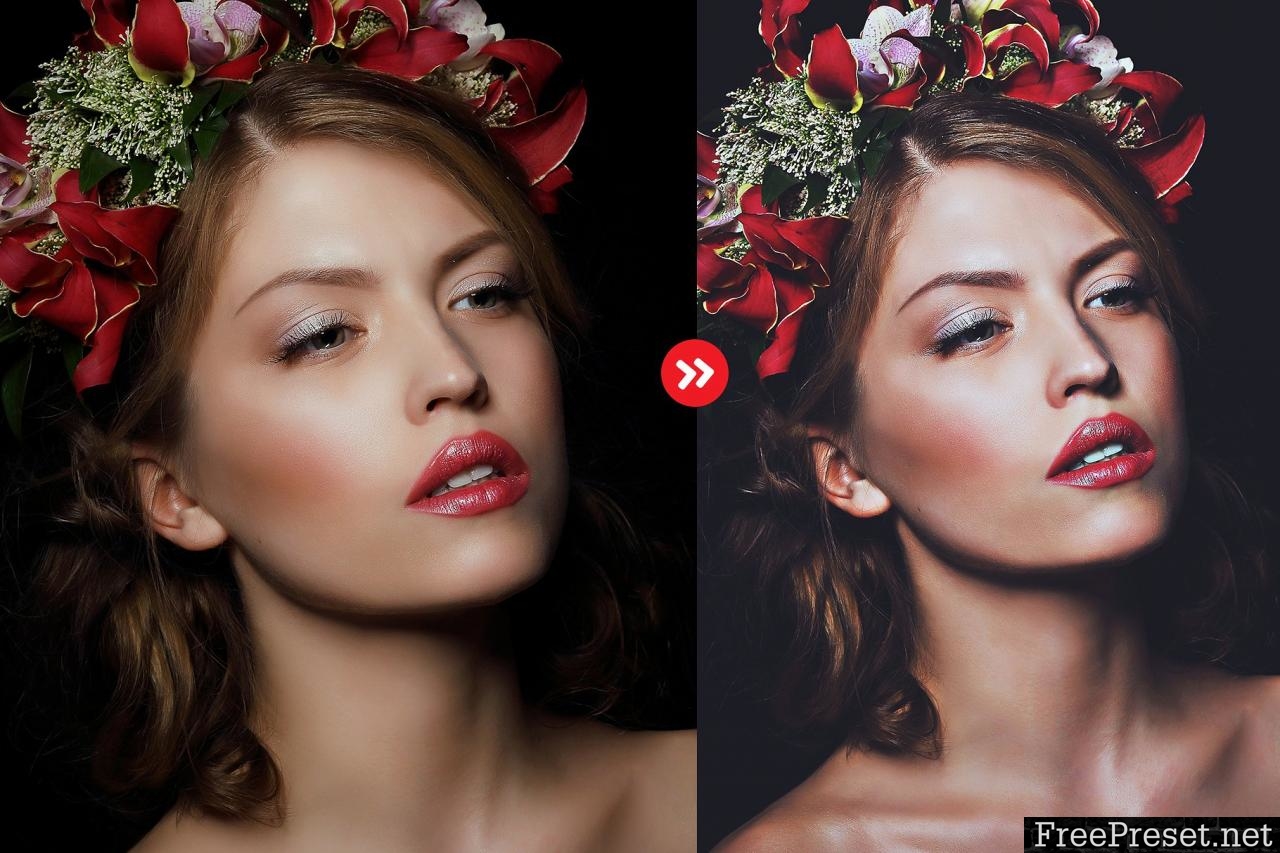 Чтобы ваши обычные фотографии выглядели гламурно, вам потребуется услуга ретуши. Раскройте очарование своей фотографии и скройте на ней недостатки и изъяны.Гламурная ретушь фотографий дает фото гламурно и ослепительно.
Чтобы ваши обычные фотографии выглядели гламурно, вам потребуется услуга ретуши. Раскройте очарование своей фотографии и скройте на ней недостатки и изъяны.Гламурная ретушь фотографий дает фото гламурно и ослепительно.
Гламурное ретуширование — это украшение изображения. Это исправляет тон кожи и добавляет искусственный макияж. Макияжа у модели недостаточно и он не выглядит сияющим, опытные визажисты применяют гламурную ретушь фотографий. Это дает совершенно новый вид фотографии модели.
Гламурное ретуширование — очень распространенная область редактирования фотографий.Он поставляется с продвинутыми инструментами для выравнивания тона кожи. Это дает очень красивые и великолепные результаты. Гламурная ретушь изображения превращает несовершенные фотографии в красивые.
Ретуширование каждой фотографии — это особая задача. Если вы хотите придать им наилучший вид, их нужно отредактировать вручную. Это обеспечит превосходный результат. Редакторы используют художественные цифровые методы, программное обеспечение и оборудование. Художники дома могут предоставить картины самого высокого качества. Редакторы, которые любят использовать свой многолетний опыт и обеспечивать безупречный результат.Ваша прибыль будет увеличиваться с безупречными фотографиями.
Это обеспечит превосходный результат. Редакторы используют художественные цифровые методы, программное обеспечение и оборудование. Художники дома могут предоставить картины самого высокого качества. Редакторы, которые любят использовать свой многолетний опыт и обеспечивать безупречный результат.Ваша прибыль будет увеличиваться с безупречными фотографиями.
Техника ретуши
Glamour позволяет улучшить фотографии моделей, изображения для интернет-рекламы, журналов, дизайна интерьера и популярных фотосессий. Некоторые важные факторы являются обязательными для получения отличных отретушированных фотографий. Небольшое украшение необходимо для каждого модного журнала, каталога и дизайна интерьера.
Они могут удовлетворить ваши потребности на регулярной основе.Гламурное ретуширование сделает вашу фотографию потрясающей.
Одним из ключевых элементов гламурной ретуши является отбеливание зубов. Это обязательный элемент ретуши фото. Для идеальной модной фотографии белые зубы с улыбкой неизбежны. Редакторы используют настройку слоя насыщенности, чтобы зубы стали белыми. В профессиональных фоторедакторах есть полный набор инструментов для ретуши. Легко сделать потрясающий макияж анфас за очень короткое время.Они используют инструменты для отбеливания зубов, чтобы получить желаемый вид. Используйте простую настройку насыщенности для отбеливания и осветления зубов в Photoshop.
Это обязательный элемент ретуши фото. Для идеальной модной фотографии белые зубы с улыбкой неизбежны. Редакторы используют настройку слоя насыщенности, чтобы зубы стали белыми. В профессиональных фоторедакторах есть полный набор инструментов для ретуши. Легко сделать потрясающий макияж анфас за очень короткое время.Они используют инструменты для отбеливания зубов, чтобы получить желаемый вид. Используйте простую настройку насыщенности для отбеливания и осветления зубов в Photoshop.
Для сглаживания кожи нужно знать много техники в Photoshop. На выполнение задачи нужно время. Метод довольно сложный. У вас должно быть достаточно знаний о Photoshop и гламурном ретуши. Новички ошибаются, применяя разглаживание кожи. Вы можете легко сделать сглаживание кожи в Photoshop.Вы можете воспользоваться услугами фотокоррекции для разглаживания кожи. Кисть с мягкими краями отлично подходит для разглаживания кожи.
Фон изображения включен в технику редактирования фона. Вы можете изменить цвет фона, тени и ненужные объекты на вашем изображении. Существуют службы удаления фотографий, которые помогут вам восстановить поврежденные фотографии. Редактирование фона не требует больших затрат. Если у вас простой фон, вам придется вырезать фотографию.Если у вас сложный фон, вам придется использовать другую технику.
Вы можете изменить цвет фона, тени и ненужные объекты на вашем изображении. Существуют службы удаления фотографий, которые помогут вам восстановить поврежденные фотографии. Редактирование фона не требует больших затрат. Если у вас простой фон, вам придется вырезать фотографию.Если у вас сложный фон, вам придется использовать другую технику.
Улучшение макияжа входит в задачу гламурной ретуши фото. Осветление глаз, губ, удаление прыщей — часть этой техники. Для нанесения макияжа необходимо раскрасить лицо на фотографии яркими красками. Цифровой макияж — это техника гламурной ретуши. Всегда повышайте резкость с помощью настройки слоя.Для получения смелых и ярких изображений улучшите макияж и увеличьте яркость. Добавить макияж в Photoshop очень просто.
Цветовая коррекция применяется для устранения эффекта красных глаз. Изменение всего цвета цифрового изображения, требуется услуга цветокоррекции. Несбалансированный набор цветов может сделать ваш образ тусклым и безжизненным. Вы можете достичь высокого уровня совершенства с помощью цветокоррекции профессиональных сервисов Photoshop.
Изменение всего цвета цифрового изображения, требуется услуга цветокоррекции. Несбалансированный набор цветов может сделать ваш образ тусклым и безжизненным. Вы можете достичь высокого уровня совершенства с помощью цветокоррекции профессиональных сервисов Photoshop.
В основном требуется для моделей или актеров. Модели отправляют фотографии любому агенту по кастингу, они должны отправлять самые красивые изображения. Им важно создать профессиональное портфолио. Их фотографии должны выглядеть неординарно и отражать лучшее в изображении, чтобы обычная фотография превратилась в шедевр. Основная цель гламурного ретуширования — добиться наилучшего результата. Кастинговые агенты не хотят принимать фотографии низкого качества или фотографии, которые выглядят непрофессионально.Гламуризация увеличивает шансы на то, что вашу фотографию заметят. В основном используется гламурное ретуширование фотографий:
- Удаление пятен и прыщей
- Добавление макияжа
- Удаление эффекта красных глаз
- Усиление губной помады и ресниц
- Увеличение цвета
- Повышение резкости изображения
- Осветление тона кожи и зубов
- Устранение мелких недостатков
Фоторедакторы Glamour для ретуши предлагают большое количество услуг по редактированию фотографий.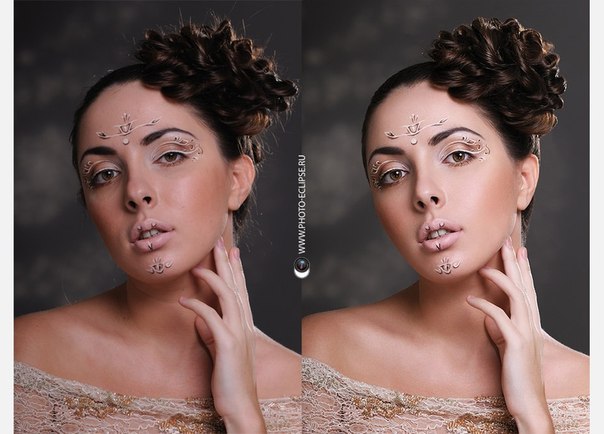 Эта техника пользуется большим спросом в модной индустрии. Редакторы работают с тем изображением, которое хотят видеть клиенты. Они ориентированы на инструкции потребителя с уникальным стилем ретуши. Они знают, как должен выглядеть финальный снимок. Редакторы используют впечатляющую технику гламурной ретуши:
Эта техника пользуется большим спросом в модной индустрии. Редакторы работают с тем изображением, которое хотят видеть клиенты. Они ориентированы на инструкции потребителя с уникальным стилем ретуши. Они знают, как должен выглядеть финальный снимок. Редакторы используют впечатляющую технику гламурной ретуши:
Использовать градиентный инструмент для гламурного ретуширования фотографии очень просто. Инструмент градиента изменяет цвет изображения. Существуют различные варианты создания вариантов градиента с помощью инструмента градиента.В случае разработки веб-сайта или логотипа полезны инструменты градиента. Если вы знаете, как работать с инструментом градиента, вы можете получить бесконечные возможности для добавления эффектов к своей фотографии.
Сложнее всего стать экспертом в увороте и сжигании. Этот метод прост в использовании и не так уж и важен. Dodge and Burn понять просто. Осветление и затемнение очень важны для осветления или затемнения части изображения и в основном используются для добавления контраста в изображение.Осветление и затемнение могут дать отличные результаты, которые зависят от программного обеспечения, которое вы хотите использовать для редактирования своих изображений.
Dodge and Burn понять просто. Осветление и затемнение очень важны для осветления или затемнения части изображения и в основном используются для добавления контраста в изображение.Осветление и затемнение могут дать отличные результаты, которые зависят от программного обеспечения, которое вы хотите использовать для редактирования своих изображений.
Существует путаница в отношении Camera Raw, поскольку этот инструмент может настраивать потрясающие эффекты и фильтры. Camera Raw в основном используется для настройки RAW. Игнорирование фоторедакторов иногда сбивало с толку. Файлы Raw с их цифровых камер можно редактировать через Camera Raw. В основном RAW-изображения обрабатываются в Camera Raw.Откройте необработанное изображение в Camera Raw. Попробуйте установить последнюю версию Camera Raw в Adobe Creative Cloud. Если вы используете старую версию Adobe, проверьте наличие обновлений.
Одна из стандартных и постоянно меняющихся техник гламурного ретуширования фотографий — это редактирование света и тени. Этот метод применяется для улучшения фотографий. Цифровые специалисты считают эту технику полезной. Гламурное ретуширование делает каждую фотографию потрясающей и манящей.Это отличная функция в Adobe Photoshop. Это простой и быстрый способ корректировки освещения. Это отлично подходит для выделения деталей резкой тени.
Этот метод применяется для улучшения фотографий. Цифровые специалисты считают эту технику полезной. Гламурное ретуширование делает каждую фотографию потрясающей и манящей.Это отличная функция в Adobe Photoshop. Это простой и быстрый способ корректировки освещения. Это отлично подходит для выделения деталей резкой тени.
Фотографии, необходимые для коммерческого использования, должны быть яркими и яркими. Использование ярких цветов — главное правило гламурной ретуши. Редакторы используют каждый цвет, чтобы сделать модную фотографию ошеломляющей. Редакторы могут предоставить полностью насыщенный цвет.Насыщенный цвет — это чистейший цвет изображения. Основные цвета, такие как красный, желтый и синий, являются насыщенными. Истинные цвета — это полностью насыщенные цвета. Усиление цвета — это очень творческий подход.
Редактирование фона помогает получить желаемый вид изображения. Выполните некоторые необходимые шаги, чтобы обновить фон ваших изображений. Редакторы удаляют фон, вырезают фон или стирают фон.Если вы знаете, как удалить фон вашего изображения, вы можете быстро над этим поработать. Photoshop и Lightroom могут вам в этом помочь. Если вы будете работать быстрее и быстрее, вы сможете получить лучший отредактированный фон. Используйте инструменты на панели инструментов Photoshop. Вы можете использовать инструменты Quick Selection Tool, Refine Edge Brush Tool и Brush Tool, чтобы редактировать фон вашего изображения.
Выполните некоторые необходимые шаги, чтобы обновить фон ваших изображений. Редакторы удаляют фон, вырезают фон или стирают фон.Если вы знаете, как удалить фон вашего изображения, вы можете быстро над этим поработать. Photoshop и Lightroom могут вам в этом помочь. Если вы будете работать быстрее и быстрее, вы сможете получить лучший отредактированный фон. Используйте инструменты на панели инструментов Photoshop. Вы можете использовать инструменты Quick Selection Tool, Refine Edge Brush Tool и Brush Tool, чтобы редактировать фон вашего изображения.
Если вы хотите удалить пятна, прыщи и пятна со своих изображений, вы можете удалить их в Photoshop.В Photoshop есть восстанавливающая кисть Spot Healing Brush. Вы можете использовать другие инструменты для удаления пятен и прыщей с лица. Удаление пятен улучшает изображение и дает желаемый результат.
Это самые быстрые методы создания гламурной фотографии модели в Photoshop. Если вы хотите получить подходящую кисть для выполнения своей задачи, вы можете создать собственную кисть. Пользовательские кисти Photoshop могут выполнять расширенное ретуширование. Пользовательские кисти Photoshop могут создать дополнительный эффект на вашем изображении.Вам нужно сделать привлекательные блески для губ, накрасить ресницы или яркие и сверкающие глаза, и мы рекомендуем использовать нестандартные кисти.
Если вы хотите получить подходящую кисть для выполнения своей задачи, вы можете создать собственную кисть. Пользовательские кисти Photoshop могут выполнять расширенное ретуширование. Пользовательские кисти Photoshop могут создать дополнительный эффект на вашем изображении.Вам нужно сделать привлекательные блески для губ, накрасить ресницы или яркие и сверкающие глаза, и мы рекомендуем использовать нестандартные кисти.
Кому нужна услуга гламурного ретуширования?
С развитием технологий фотографии с высокой степенью редактирования пользуются спросом во всех профессиональных секторах. Гламурное ретуширование фотографий стало одним из самых популярных сервисов редактирования фотографий. Это имеет огромное влияние на большинство профессиональных секторов. Давайте посмотрим, кому больше всего нужна гламурная ретушь фото.
Профессиональных фотографов:
Фотографам требуется гламурное ретуширование большинства фотографий. А процесс гламурного ретуширования работает как волшебство для фотографий. Фотографы должны делать свои фотографии в любом случае ошеломляющими. Они не могут сделать фотографии идеальными. Будут одни пятна, царапины на их фото. Модным моделям нужны идеальные фото. Фотографы не имеют профессиональных навыков редактирования фотографий . Вот тут и приходит на помощь гламурное ретуширование фотографий.
Фотографы должны делать свои фотографии в любом случае ошеломляющими. Они не могут сделать фотографии идеальными. Будут одни пятна, царапины на их фото. Модным моделям нужны идеальные фото. Фотографы не имеют профессиональных навыков редактирования фотографий . Вот тут и приходит на помощь гламурное ретуширование фотографий.
Индустрия моды:
Современная модная индустрия во многом зависит от гламурного ретуширования.Если фотографии модели не будут такими привлекательными или гламурными, они не получат никакой работы в индустрии моды. Их портфолио производит отличное впечатление. Вот почему им нужна чистая, безупречная и идеальная кожа на фотографиях. Им нужно убрать с фотографий любые недостатки. Модные агентства должны обратиться к поставщику услуг по редактированию фотографий. Услуги редактирования Провайдеры могут сделать фотографии гламурными и разнообразить их.
Журналов:
Ежедневно в журналах публикуется много фотографий. Большинство из них — это тщательно отредактированные и гламурные фотографии. Фотография на обложке журнала легко привлекает людей и заставляет их продавать. Вот почему журналам нужны услуги гламурного ретуширования каждой фотографии.
Большинство из них — это тщательно отредактированные и гламурные фотографии. Фотография на обложке журнала легко привлекает людей и заставляет их продавать. Вот почему журналам нужны услуги гламурного ретуширования каждой фотографии.
Интернет-бизнес:
Интернет-компании нуждаются в гламурном ретушировании каждой фотографии своего продукта. Успех онлайн-бизнеса зависит от привлекательных фотографий товаров. Фотографии продуктов не привлекательны, бизнес не может привлечь клиентов и увеличить продажи.В случае онлайн-бизнеса фотографии продуктов должны быть привлекательными и привлекать внимание. Вот почему владельцы онлайн-бизнеса должны обращаться в агентства по редактированию фотографий. Они делают фотографии продуктов более привлекательными с помощью гламурного ретуширования фотографий, чтобы повысить спрос.
Заключение Вот и все! Теперь вы знаете об этом все. Я надеюсь, что вы получили хорошее представление о гламурной ретуши фотографий. В современном мире растет спрос на гламурное ретуширование фотографий.Люди ищут услуги ретуши отличного качества. Теперь вы можете работать очень быстро и иметь навыки работы с Photoshop, а Lightroom необходим для самостоятельного ретуширования фотографий. Чем быстрее вы работаете, тем быстрее вы получите результаты. У вас есть идея, которой вы хотите поделиться с нами, дайте нам знать.
В современном мире растет спрос на гламурное ретуширование фотографий.Люди ищут услуги ретуши отличного качества. Теперь вы можете работать очень быстро и иметь навыки работы с Photoshop, а Lightroom необходим для самостоятельного ретуширования фотографий. Чем быстрее вы работаете, тем быстрее вы получите результаты. У вас есть идея, которой вы хотите поделиться с нами, дайте нам знать.
Гламурная ретушь фотографий, Гламурная ретушь, Будуарная ретушь
Гламурная фотография всегда была одной из самых заметных областей фотографии.Эти очаровательные и манящие фотографии моделей, обладающих чувством женской силы, определенно привлекают внимание. Вероятно, мы не найдем никого, кто не восхищался бы этими креативными изображениями, и, конечно же, они имеют различное применение. Например, из них получаются отличные обложки журналов, их можно превратить в эффективную рекламу или использовать в качестве художественного произведения.
Вопреки распространенному мнению, эти модели сами по себе не королевы красоты. Большая заслуга принадлежит профессиональному редактору, который может ретушировать, улучшать и улучшать фотографию, чтобы она выглядела так идеально.Поэтому, если вам по какой-то причине нужно потрясающее изображение, профессиональный редактор — единственный человек, у которого хватит навыков и терпения, чтобы сделать это за вас
Большая заслуга принадлежит профессиональному редактору, который может ретушировать, улучшать и улучшать фотографию, чтобы она выглядела так идеально.Поэтому, если вам по какой-то причине нужно потрясающее изображение, профессиональный редактор — единственный человек, у которого хватит навыков и терпения, чтобы сделать это за вас
Гламурные фотографии обычно открывают много участков кожи, и основной акцент делается на теле. Поэтому ретушь на уровне красоты просто необходима. Прежде всего, должны исчезнуть все недостатки кожи, кожа должна выглядеть гладкой и сияющей. Ретуширование кожи — сложнее всего, и для получения удовлетворительного результата могут потребоваться часы.Это утомительная работа, и даже профессионалы должны проявлять особую осторожность, чтобы создать идеальный снимок. Не только лицо, но и все тело, видимое на фото, должно стать однородным, безупречным и отражать стильный вид.
Помимо ретуши кожи, на снимке есть и другие объекты, требующие внимания. Еще одна очень требовательная часть тела — волосы. Работа с волосами может быть такой же утомительной, как и работа с кожей, но, к счастью, она занимает относительно небольшую часть изображения. Пятна, на которых слишком мало волос, можно заполнить или удалить, если их слишком много.Все зависит от желаемого результата.
Еще одна очень требовательная часть тела — волосы. Работа с волосами может быть такой же утомительной, как и работа с кожей, но, к счастью, она занимает относительно небольшую часть изображения. Пятна, на которых слишком мало волос, можно заполнить или удалить, если их слишком много.Все зависит от желаемого результата.
Мы никогда не должны забывать, что гламурные картинки создают фантазию, и различные инструменты позволяют нам выполнять эту задачу. Редактор всегда настраивает цвета, оттенок и насыщенность, чтобы создать сияние кожи, улучшить силуэт и лицо, сформировать свет и тени. В зависимости от положения модели это может быть очень сложной задачей, так как изображение должно выглядеть естественно в окружающей обстановке.
Иногда могут пригодиться даже фотоманипуляции.Например, вы наверняка видели моделей в роскошных длинных плавающих платьях. К вашему изумлению, это не обязательно означает, что на модели действительно было такое впечатляющее платье. Если фотографии сделаны правильно, эти платья можно комбинировать с использованием одного и того же куска ткани, только снятого в разных положениях.
Если фотографии сделаны правильно, эти платья можно комбинировать с использованием одного и того же куска ткани, только снятого в разных положениях.
Теперь должно быть довольно просто понять, почему гламурные снимки такие особенные — они скрывают часы профессиональной работы. Кроме того, даже если мы говорим, что все возможно, иногда это требует предварительной подготовки.
В studio impression мы предоставляем высококачественные услуги гламурной ретуши самого высокого качества. Мы можем сделать все, что угодно, если вы принесете нам свои фотографии. Наша высококвалифицированная команда работает круглосуточно и без выходных, чтобы достичь совершенства. Вот где начинается гламурная фантазия.
Услуги ретуши модной одежды | Гламурный портрет ретушь фото
Все модные фото всегда яркие и без изъянов. Это большая заслуга гламурных фоторедакторов.Они проводят много часов перед мониторами, редактируя все изображения и работая со всеми деталями. Эти ретушеры закончили всемирно известные институты, закончили множество курсов и школ по постпродакшену. Именно поэтому в современной сфере модной цифровой фотографии вы не найдете любителей.
Эти ретушеры закончили всемирно известные институты, закончили множество курсов и школ по постпродакшену. Именно поэтому в современной сфере модной цифровой фотографии вы не найдете любителей.
Что делать, если вы начинающий фотограф, который снимает для местных модных журналов, рекламы или создает портфолио для моделей и у вас нет денег на изучение гламурного ретуширования? Вам следует обратиться к специализированным сервисам постобработки фотографий, таким как Weedit.фотографии.
Гламурное редактирование фотографий онлайн — Основные элементы
Профессиональные услуги ретуши гламурных портретных фотографий предоставляют помощь Photoshop для улучшения портфолио моделей, печатной или онлайн-рекламы, фотографий обложек журналов, фотосессий популярных мероприятий или торжеств, интерьерной фотографии и т. Д.
Существует широкий спектр условий, которые необходимо учитывать, чтобы получить прекрасное модное изображение, которое в дальнейшем станет прекрасным украшением каждого модного журнала, каталога или портфолио.
1. Отбеливание зубов. Эта техника незаменима при ретуши портретов. Идеальная белая улыбка с идеально ровными зубами должна быть на всех модных фотографиях.
2. Разглаживание кожи. Это условие является наиболее сложным и требует много времени. Это требует больших знаний в Photoshop и техник гламурного ретуширования, фотографы-любители обычно делают много ошибок на этом этапе. Если вы начинающий фоторедактор, рекомендуем для этого воспользоваться услугами фоторедактора.
3. Редактирование фона отвлекающих факторов включены в услуги по удалению фона изображений, где вы также можете изменить фон, его цвет, тени и оттенки, избавиться от посторонних или ненужных объектов. Для избавления от испорченных фотографий настоятельно рекомендуем воспользоваться услугами фото-отбраковки. Это недорого — всего 0,05 за фото.
4. Perfect похож на Natural , но получить эту золотую середину при постобработке фотографий очень сложно. Удалите пятна, затем разгладьте и смягчите кожу, и сделайте это естественно, как если бы не использовались техники гламурного ретуширования фотографий. Если хотите такого уровня — заказывайте ретушь фото высокого класса.
Удалите пятна, затем разгладьте и смягчите кожу, и сделайте это естественно, как если бы не использовались техники гламурного ретуширования фотографий. Если хотите такого уровня — заказывайте ретушь фото высокого класса.
5. Доработать макияж . Сделайте глаза или губы ярче, избавьтесь от выпавших волос на лице, добавьте оттенков, уберите прыщики. Все включено в наши пакеты для редактирования гламурных фотографий.
6. Наша служба цветокоррекции также уделяет внимание устранению эффекта красных глаз и приданию глазам естественного цвета.
7. Для мероприятий со знаменитостями у нас есть услуга редактирования свадебных фотографий, которая занимается художественной ретушью. Эти фотографии жениха и невесты обычно публикуются в газетах или журналах. Мы всегда готовы профессионально отредактировать их с гламурным видом.
Сильные стороны наших гламурных фоторедакторов
В нашей монтажной фирме собраны только высококлассные специалисты в требовательной сфере редактирования гламурных фотографий. Выбрав нас, вы можете не сомневаться в возможности получения потрясающих результатов после применения наших услуг по ретуши одежды.
Выбрав нас, вы можете не сомневаться в возможности получения потрясающих результатов после применения наших услуг по ретуши одежды.
Здесь вы можете увидеть наши примеры ретуши с использованием ретуши High End. Посмотрев их, вы поймете, в чем заключается гламурное редактирование фотографий.
Многие начинающие фотографы могут испортить изображения чрезмерным фотошопом, но не наша команда. Команда Weedit.photos заботится о фотографиях наших клиентов и не дает результатов, которые выглядят излишне размытыми.
Мы принимаем все форматы для услуг редактирования фотографий, такие как TIFF, PSD, PNG, GPG, GPEG, DNG, ARW.
Нет таких дорогих преимуществ передового гламурного ретуширования, как могло бы быть. Цены на редактирование фотографий в нашей компании одни из самых низких среди других сайтов в США. У нас только фиксированные ставки. Таким образом, вы не будете удивлены однозначно негативным образом, оплачивая наши профессиональные услуги по обработке фотографий. Они вполне разумны и удобны в использовании.
Они вполне разумны и удобны в использовании.
- • ТЕНДЕНЦИИ В МОДНОЙ ФОТОГРАФИИ
В блоге по редактированию фотографий вы найдете информацию о том, как начать карьеру фотографа, как избавиться от самых распространенных ошибок.Вы прочтете о последних новостях модной фотографии — позы, высокооплачиваемые модели, фоторедакторы высокого класса, советы и рекомендации по редактированию гламурных фотографий в технике Photoshop.
Зачем обращаться к нам?
Сюзанна Макдональд, модный фотограф из Окленда, США
Я бы сказал одно-единственное слово — ВАУ !! Как правило, я не пишу обзоры, но мне бы очень хотелось поделиться своим опытом работы с этим очаровательным сервисом для редактирования фотографий. Я слышал об этом месте от своего друга и был полностью удовлетворен фотографиями машин для местного журнала, которые я им отправил.Спасибо и желаю хороших клиентов.
Тина Гудвин, Канада
Отличные цены, быстрое эффективное обслуживание, простая регистрация без многодневного согласования и высочайшие результаты на каждом этапе пути. Я просто не мог не быть более доволен тем, как вышли мои фотографии. Спасибо, команда Weddit.photos.
Я просто не мог не быть более доволен тем, как вышли мои фотографии. Спасибо, команда Weddit.photos.
Даррел Мартин, Великобритания
Я настоятельно рекомендую всем, кто хочет отретушировать несколько фотографий, связаться с Эммой из этой компании.Вы будете более чем счастливы. Я это гарантирую!
Альберто Коэн, Сан-Франциско
Я так рад, что нашел этих ребят! Они такие профессионалы и такие талантливые. И их время выполнения работ, цены и коммуникативные навыки потрясающие. Я очень рекомендую!
Мэгги Дэвидсон, Орландо
Я не мог бы быть более счастливым с моим редактированием моды. СУПЕР быстро и так профессионально. Получил еще несколько оценок, и это, безусловно, было самым дешевым.И работа была отличной. Я больше никуда не пойду. Настоятельно рекомендую.
70 уроков по ретушированию красоты в Photoshop — Smashing Magazine
Краткое резюме ↬ Ретушь красоты , вероятно, одна из самых популярных областей применения, в которых широко используется Adobe Photoshop. На то есть две простые причины. Во-первых, Photoshop предлагает множество продвинутых инструментов для сглаживания кожи и волос, оптимизации пропорций тела и выделения некоторых красивых деталей. Во-вторых, если у вас есть некоторый опыт работы с Photoshop, вы легко освоите основы и быстро получите впечатляющие и красивые результаты.
На то есть две простые причины. Во-первых, Photoshop предлагает множество продвинутых инструментов для сглаживания кожи и волос, оптимизации пропорций тела и выделения некоторых красивых деталей. Во-вторых, если у вас есть некоторый опыт работы с Photoshop, вы легко освоите основы и быстро получите впечатляющие и красивые результаты.
Ретушь красоты , вероятно, одна из самых популярных областей применения, в которых широко используется Adobe Photoshop.На то есть две простые причины. Во-первых, Photoshop предлагает множество продвинутых инструментов для сглаживания кожи и волос, оптимизации пропорций тела и выделения некоторых красивых деталей. Во-вторых, если у вас есть некоторый опыт работы с Photoshop, вы легко освоите основы и быстро получите впечатляющие и красивые результаты.
Конечно, ретушь красоты — искусство довольно обманчивое. Мастера Photoshop создают иллюзии, которые трудно отличить друг от друга — если только у вас нет подлинной фотографии и конечного результата в Photoshop и вы не можете напрямую их сравнивать. Фактически, каждый день мы потребляем идеально отретушированных звезд и моделей онлайн и офлайн, которые просто выглядят по-разному в реальной жизни.
Фактически, каждый день мы потребляем идеально отретушированных звезд и моделей онлайн и офлайн, которые просто выглядят по-разному в реальной жизни.
Тем не менее, это не повод избегать изучения передовых техник Photoshop для ретуширования красоты и изучения примеров того, как это делается на практике. В списке ниже представлены как изображения, так и видеоуроки. В большинстве примеров есть сравнение до и после, и вы можете шаг за шагом следить за изменениями в Photoshop.
Дополнительная литература по SmashingMag:
Больше после прыжка! Продолжить чтение ниже ↓Кожа
Действия по ретушированию кожи ( партнерская ссылка )
Этот набор экшенов поможет вам ретушировать портреты, даже если новичок знает Photoshop.Матируйте, наносите аэрограф и лечите кожу теми же методами, которые используют профессионалы.
Действия по разделению частот ( партнерская ссылка )
Частотное разделение — один из наиболее распространенных и эффективных методов, придающих коже эффект аэрографии.
Beauty Box (партнерская ссылка , )
Коллекция Beauty Box включает в себя техники подбора оттенков кожи и множество прекрасно сочетающихся цифровых косметических средств.
Полное руководство по красоте
Все о ретуши красоты и о том, как использовать корректирующие слои, освещение, затемнение и затемнение, а также частотное разделение для создания потрясающих тонов кожи.
3 метода ретуши кожи
Изучите три отличных метода ретуширования кожи в Adobe Photoshop. И два быстрых совета, которые вы можете применить с любой техникой, чтобы окончательно отполировать отретушированную кожу.
Ретушь и аэрография кожи в Photoshop
Как профессионально отретушировать кожу в Photoshop, чтобы она не выглядела фальшивой или размытой.
Использование частотного разделения в Photoshop
Ознакомьтесь с техникой разделения частот, включая то, как она работает и как она может улучшить состояние кожи.
Легко разглаживает и смягчает кожу
Как сгладить и смягчить кожу в Photoshop, не размывая важные детали изображения.
Как выбрать оттенки кожи в Photoshop
Выберите оттенки кожи модели в Photoshop всего за несколько быстрых щелчков мышью.Отрегулируйте оттенок, яркость или текстуру кожи.
Создание эффекта фарфоровой кожи в Photoshop
Создайте эффект фарфоровой кожи, используя портрет женщины и режимы наложения Photoshop.
Как сделать Glamour Skin Glow
Гладкая кожа, скроет пятна и придаст гламурный вид на фото.
Ретушь портретов в Photoshop
Из этого туториала Вы узнаете, как лечить пятна на коже.
Смягчение кожи и добавление текстуры задней части
Профессиональные методы ретуширования портретов в Adobe Photoshop с эффектом смягчения.
Как создать эффект фарфоровой кожи
Создайте этот потрясающий эффект фарфоровой кожи с помощью неразрушающего метода редактирования фотографий.
Урок Photoshop: уменьшение морщин
Несколько простых способов использования каналов для получения максимально гладкой кожи.
Урок Photoshop «Аэрография» для кожи
Как сделать кожу здоровой, чтобы она не выглядела пластичной или размытой.
Ретуширование кожи Photoshop
Исцеление, матирование и аэрография кожи, закрашивая участки кожи, которые нужно ретушировать.
Простая ретушь лица с помощью Photoshop
Используйте Quick Mask with Brush Tool, чтобы выбрать кожу и сделать ее текстуру более однородной.
Учебное пособие по ретушированию кожи
Краткое руководство по ретушированию кожи в Adobe Photoshop.
Тени — ретуширование в Photoshop
Добавьте к изображениям эффекты, улучшающие детализацию
Воспользуйтесь тремя наиболее распространенными способами локальной настройки цвета и тона.
Черно-белое изображение — ключ к лучшей цветопередаче
Временно преобразуйте фотографию в черно-белую и отредактируйте ее, чтобы сделать фотографии более привлекательными по цвету.
Теневое восстановление проблемы с подсветкой
Два способа исправить проблемы с подсветкой в Photoshop: во-первых, избежать этой проблемы, а во-вторых, исправить ее быстро.
Профессиональные техники для Dodge и Burn в Photoshop
Расширенные методы осветления и затемнения в Photoshop с использованием корректирующих слоев Curves
Полное руководство по технике Dodge & Burn
Вариации техники Dodge & Burn в Фотошопе.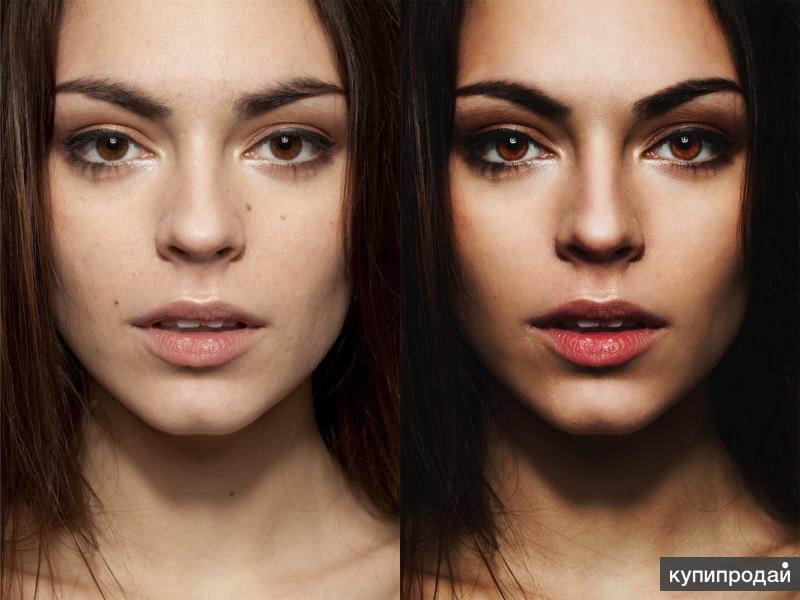 Основы и инструменты.
Основы и инструменты.
Волосы
KolourPro Action Collection ( партнерская ссылка )
Эта цифровая коллекция салонов включает в себя предметы первой необходимости для волос, которые можно использовать для тонкой подгонки волос, устранения завитков и добавления жизни и блеска тусклым волосам. Другие варианты включают обесцвечивание волос и добавление эффектов омбре.
Как решить проблемы с волосами
Подробный обзор того, как исправить проблемы с волосами и кожей с помощью текстурной трансплантации.
Как изменить цвет волос в Photoshop
Как использовать Photoshop для изменения цвета волос, осветления цвета волос, оттенка цвета волос и создания эффектов омбре.
Как ретушировать волосы в Photoshop
Заполните области, на которых отсутствуют волосы, и уберите темные полосы на волосах, чтобы получить очень гладкий результат.
3 способа ретуши распущенных волос
Три техники, которые дадут вам варианты при работе с прядями волос, сохраняя при этом естественный вид конечного результата.
Ретушь кожи и волос в Photoshop
Первое, что вы делаете при редактировании фотографии, — это ретушируете кожу и волосы.
Как изменить цвет волос в Photoshop
Измените цвет волос так, чтобы он выглядел как естественный цвет волос.
Создание волос на лице в Photoshop
Создайте собственную кисть, чтобы закрасить волосы на лице для развлечения или для профессионального ретуширования.
Перевернутый фильтр высоких частот
Используйте перевернутый фильтр высоких частот для сглаживания участка кожи или чего-либо, включая ткани и бесшовные фоны.
Выбор и удаление волос
Создайте маску для извлечения волос в Adobe Photoshop.
Глаза, рот и зубы
Изменение цвета глаз
Пройдите очень простой процесс изменения цвета глаз.
Эффект Bright Eyes
Получите немного света в глазах с этим экшеном фотошоп и маской.
Как исправить помаду и скорректировать линии губ
Как можно исправить линию губ в фотошопе, используя смесь техник клонирования.
Глянцевые губы за 2 минуты
Нанесение блеска на губы осветляющим и затемняющим слоем.
Изменение оттенка губ в Photoshop
Выделяем губы, изменяя оттенок цвета губ, делая естественные светлые участки ярче.
Как отбелить и осветлить зубы
Как легко отбелить и осветлить зубы в Photoshop с помощью простого корректирующего слоя «Цветовой тон / Насыщенность».
Как отбелить зубы в Photoshop
Сделайте желтые зубы снова белыми и придайте вашему портрету безупречную улыбку.
2 простых способа отбеливания зубов в Photoshop
Посмотрите на два разных метода отбеливания зубов в Photoshop.
Как исправить и отбелить зубы
Используйте перевернутый фильтр высоких частот для сглаживания участка кожи или чего-либо, включая ткани и бесшовные фоны.
Выбор и удаление волос
Создайте маску для извлечения волос в Adobe Photoshop.
Глаза, рот и зубы
Изменение цвета глаз
Пройдите очень простой процесс изменения цвета глаз.
Эффект Bright Eyes
Получите немного света в глазах с этим экшеном фотошоп и маской.
Как исправить помаду и скорректировать линии губ
Как можно исправить линию губ в фотошопе, используя смесь техник клонирования.
Глянцевые губы за 2 минуты
Нанесение блеска на губы осветляющим и затемняющим слоем.
Изменение оттенка губ в Photoshop
Выделяем губы, изменяя оттенок цвета губ, делая естественные светлые участки ярче.
Как отбелить и осветлить зубы
Как легко отбелить и осветлить зубы в Photoshop с помощью простого корректирующего слоя «Цветовой тон / Насыщенность».
Как отбелить зубы в Photoshop
Сделайте желтые зубы снова белыми и придайте вашему портрету безупречную улыбку.
2 простых способа отбеливания зубов в Photoshop
Посмотрите на два разных метода отбеливания зубов в Photoshop.
Как исправить и отбелить зубы
Очистите зубы, создав 3 разных слоя и используя несколько режимов наложения.
Повышение резкости глаз — Урок Photoshop
С помощью этого урока вы можете создать потрясающие яркие глаза за считанные минуты.
Галереи
Эми Дрессер
Эми работает ретушером на полную ставку с 2000 года.
Наталья Таффарел
Сертифицированный эксперт Adobe с отличными навыками.
Виталий Дручинин
Автор и ретушер высокого класса.
Крунослав Штифтер
Ретушер высокого класса из Хорватии.
Джонатан
Веб-разработчик и дизайнер с 2002 года.
Полный рабочий процесс
Макияж за 15 минут: ретушь красоты в Photoshop
Комбинация техник, позволяющая получить красивую, гладкую кожу, которая при этом выглядит совершенно настоящей.
Как улучшить и отретушировать изображение
Отличные техники улучшения и ретуши.
Ретушь фотографий с реалистичной идеальной кожей
Удаление пятен с фотографий без придания моделям пластичности и нереальности.
Рабочий процесс ретуширования My Beauty
Основные этапы процесса ретуширования, от экспорта изображений из RAW Converter до их полировки перед публикацией.
Украсить лицо
Исправление кожи, удаление пятен и морщин, отбеливание и исправление зубов, исправление волос, исправление бровей и увеличение четкости глаз.
Больше красоты
Добавление реалистичной татуировки
Добавление татуировки к изображению, чтобы оно выглядело так, как будто оно действительно является частью исходной фотографии.
Метод фотографического тонирования и ретуши
Создайте этот эффект, экспериментируя с другими инструментами настройки.
Простая цифровая обработка носа
Узнайте, как невероятно легко сделать кому-нибудь цифровую пластику носа.
Цифровой зажим
Как сделать пластическую операцию с пластикой носа.
5 действительно простых, но необходимых методов ретуширования фотографий
5 очень простых, но очень важных техник для новичков в Photoshop, когда дело касается ретуши фотографий.
Волшебная ночь
Как подкорректировать цвета фотографий, изменить цвет глаз, работать со слоями, применяя готовые кисти и рисунки.
Как использовать Face-Aware Liquify
Узнайте все о новой функции Face-Aware Liquify в Photoshop CC.
Ретушь портрета модели с безупречной натуральной кожей
Как сделать гламурную ретушь для портрета модели в Фотошопе.
Учебное пособие по Photoshop: частотное разделение
Как сделать частотное разделение для ретуши портрета.
Видео
Высококачественная ретушь для красоты
Полная ретушь High End Beauty в течение 1 часа 24 минуты.
Ретушь высокого класса
Как ретушировать необработанные изображения с частотным разделением, микро осветлением и затемнением, как выравнивать кожу и удалять пятна.
Профессиональная ретушь, аэрография и гладкая кожа
Как профессионально отретушировать кожу в Photoshop, чтобы она не выглядела фальшивой или размытой.
HighEnd Beauty Retouch
Dodge & Burn, удаление дефектов, цветокоррекция и коррекция фона.
Набор для ретуши красоты
Матирующая пудра, средство для разведения веснушек и пятен, смягчитель кожи, сверхгладкая кожа, осветление глаз, пудра для мелирования и многое другое.
Освоение уклонения и записи с помощью 4 техник
Другой подход к демонстрации уклонения и прожига.
Удивительная сила разделения частот
Частотное разделение помогает упростить ретушь портрета в Photoshop.
Ретушь высокого класса
Ретушь высокого класса с цветным тонированием.
Ретушь высокого класса
High End Hair and Beauty Retouch в Photoshop.
Как отретушировать портрет Heashot
Как отретушировать портрет с выстрелом в голову, как профессионалы.
Методы косметического ретуширования кожи
Техники глубокого ретуширования кожи, которые покажут вам, как стратегически работать в Photoshop.
Особенности редактирования гламурных фотографий
Не знаете, как сделать идеальный гламурный пост-продакшн? Эти советы по ретушированию портретов помогут вам улучшить свои навыки гламурного ретуширования.
Ответ прост: инстинктивно вам понравится человек, который выглядит естественно. Здесь возникают следующие вопросы: что мы видим на страницах Facebook, в журналах и на телевидении — естественную или ретушированную красоту? Автоматически мы отмечаем два основных объекта: гладкую, светлую кожу, ее здоровый ровный цвет и, наверное, самым важным признаком является выражение и ясные глаза.
Ключевой элемент — скин
По мере того, как нынешний уровень характеристик фотооборудования становится все выше и выше, на фотографиях легко различить микроструктуру кожи: очень мелкие поры, морщинки и волоски на лице. Все это улучшает качество изображений, но это также проблема для редактора.
Это означает, что на фото будет запечатлено большое количество недостатков, дефектов и недоработок, поэтому их сложно преодолеть, не имея опыта.Здесь необходима ретушь кожи, не разрушающая художественного чутья, и качественная цветокоррекция.
Довольно хорошая группа фотографов, не умеющих удалять пятна на портрете, идут стандартным путем — покрывают кожу с помощью инструментов размытия. Честно говоря, этот процесс не имеет ничего общего с профессиональной ретушью. Квалифицированные ретушеры и профессиональные цифровые художники категорически не работают с этим инструментом и не используют фильтры, разрушающие текстуру.
Общая ретушь проводится ориентировочно, с чувством меры, с большим вниманием к деталям и с уделением внимания основным характеристикам лица модели на снимке. Мы рекомендуем выполнять редактирование поэтапно при полном приближении, где видны мельчайшие недостатки, а также для исправления светлых, темных и цветных пятен и дефектов, которые не позволяют увидеть объем и линии на ровной фотографии.
Мы рекомендуем выполнять редактирование поэтапно при полном приближении, где видны мельчайшие недостатки, а также для исправления светлых, темных и цветных пятен и дефектов, которые не позволяют увидеть объем и линии на ровной фотографии.
Инструмент «Лечебная кисть» и штамп
Если на коже есть более крупные пятна в виде шрамов, прыщиков или родинок, то, во-первых, от них лучше избавиться.Справиться с этим готова Healing Brush.
Healing Brush — это инструмент для заполнения области кадра улучшенным, заданным источником клонирования. Это важная функция, разница в том, что инструмент «Восстанавливающая кисть» не просто копирует определенную область, но также учитывает некоторые параметры источника: цвет, яркость, условия освещения и текстуру.
На этом этапе вы также можете использовать инструмент Clone Stamp, который ретуширует только детали, аналогичные инструменту Healing Brush.Однако у Clone Stamp есть одна особенность: вы можете изменить непрозрачность штампа, чего нельзя сделать с помощью Healing Brush. Чем больше времени вы потратите на редактирование пятен на коже, тем лучше и естественнее будет выглядеть ваша фотография. Если вас собираются называть профессиональным гламурным ретушером, вам следует уделить этому этапу как можно больше внимания.
Чем больше времени вы потратите на редактирование пятен на коже, тем лучше и естественнее будет выглядеть ваша фотография. Если вас собираются называть профессиональным гламурным ретушером, вам следует уделить этому этапу как можно больше внимания.
Глаза в центре внимания
Как правило, ретушь глаз состоит из устранения лишних вен и покраснения глазного яблока, усиления макияжа и густоты ресниц, а также исправления насыщенности оттенка радужной оболочки глаза.Если вы хотите больше привлечь внимание зрителя к глазам вашей модели, добавьте немного контраста и яркости зрачков, но не злоупотребляйте фото-цветокоррекцией белого глаза: бесцветные глазные яблоки покажут точную работу с инструментами Photoshop, что вызывает неприятные отзывы.
Цвета лица
А теперь поговорим об оттенках ретуши лица. В жизни их очень сложно отличить, но на изображении их видно отлично. Они появляются из-за неоднородности циркуляции крови и, кроме того, из-за разнообразных отражений света от разноцветной одежды, которые, в свою очередь, окрашивают кожу в неестественные цвета.
Для успешной и качественной цветокоррекции необходимо выделить все цветовые переходы на лице, а также сделать то же самое с отдельными пятнами одного цвета. После этого, ориентируясь по количеству каналов RGB, скорректируйте оттенки кожи на разных участках тела человека, а также не забывайте в умеренных количествах о разнице между светлой и теневой зонами.
Одна из самых важных вещей — не забывать о ярких вспышках света, условиях съемки и других особенностях, ведь каждая часть кожи должна иметь свой неповторимый оттенок и цвет.
Покрасив лицо в один цвет, вы получите глиняную маску вместо лица, и модель будет казаться искусственной. Об этой и других ошибках ретуширования и о том, как их избежать, читайте в нашем предыдущем сообщении в блоге.
Цветовая коррекция — основа процесса ретуши
Для завершения гламурной ретуши и получения привлекательного портрета человека необходимо прикинуть, какие объемы и зоны лица создают темперамент внешности вашей модели, какие из них следует выделить светлым-затемненным, а какие — быть скрытым в тени.Последним этапом постобработки гламура должна стать стилизация портрета с помощью цветокоррекции — придание немного неестественных, но завораживающих художественных оттенков, олицетворяющих светлые и темные части фотографии.
Fixthephoto собрал несколько инструментов, которые могут помочь вам с редактированием света и цвета:
1. Карта градиента — автоматически создает на фотографии приятные градиенты, разделяя тени и блики. В этом корректирующем слое есть готовые пресеты, но вы можете сделать свои собственные.Будет лучше, если вы используете все настройки в режиме наложения — Мягкий свет или Экран. Вы также можете поиграть с прозрачностью слоя, чтобы добиться естественного эффекта.
2. Фотофильтр — корректирующий слой, в котором есть различные автоматические настройки. Экспериментируйте и будьте составлены так, чтобы зритель оценил вашу работу, все они созданы профессиональными редакторами.
3. Выборочный цвет — позволяет отретушировать определяющий цвет снимка. Например, если на фото явно преобладает маджента, можно слегка приглушить именно этот оттенок.
4. Черно-белое. Если использовать этот слой с прозрачностью 10-20%, получится довольно интересный и благородный эффект. Посмотрите эти примеры ретуши на, чтобы понять, как это работает. Лучше использовать его, особенно если на изображениях слишком много смелых и ярких цветов, особенно когда преобладают пурпурный и желтый.
Основная задача ретушера в таких типах услуг фото-пост-продакшн — не раскрасить лицо, а отредактировать дефекты, так как важно придать лицу здоровый вид и исправить последствия плохого освещения.
Услуги ретуши фотографий от экспертов в области графики, Индия (GEI)
Photo Retouching Service — самый выдающийся сервис Photoshop от экспертов в области графики Индии. Мы являемся одним из лучших поставщиков услуг по ретуши фотографий по самой низкой цене. Есть такая поговорка: «Картинка стоит тысячи слов».
Фотография заняла часы, когда им нужно было изменить присутствие женщин. Услуги ретуши фотографий требовали особых договоренностей. Более того, опытный фотограф может сделать снимок, но снимок может оказаться не лучшим.Могут быть проблемы с освещением или другие проблемы. Однако на замену выстрела у них не успевают.
В такой ситуации вам помогут услуги ретуши фотографий. Думаете, как Photo Retouchup поможет вам? Graphics Expert India предлагает косметическую аэрографию, гламур, прическу, коррекцию фигуры, свадебное фото, фотосъемку, высококачественную косметику, ювелирные изделия, ретуширование теней. Также удаление пыли, пятен, царапин, изображения объекта, отражения камеры и складок на ткани.Выше категории услуг ретуши фотографий для профессиональных фотографов, электронной коммерции, журналов, брошюр, каталогов, полиграфии и т. Д. Итак, почему вы ждете, если какой-либо из этих секторов нуждается в наших услугах. Выбирайте у нас лучшие услуги ретуши по самым выгодным ценам.
Что такое ретуширование фотографий?
Ретушь фотографий — это аэрография, ретушь и процесс редактирования фотографий. Это сделано для изменения изображения. Так что тема презентации изображения будет отличной, если редакторы отретушируют фотографию.Ретушеры пытаются отредактировать фотографию с помощью крошечной ретуши на фотографиях. В фото ретушь коррекция цвета, баланс белого или редактирование фото сервисом изображения. Также выполняются кадрирование, изменение формы, экспозиция, коррекция контраста, улучшение композиции и т. Д. Короче говоря, работа эксперта по Photoshop состоит в том, чтобы сосредоточиться на том, какие типы механизмов ретуширования изображений требуются для улучшения красоты фотографий.
Категория услуг по ретуши фотографий в экспертах по графике Индия
Служба ретуши фотографий — самая выдающаяся служба редактирования фотографий от Graphic Experts India.Есть поговорка : «Картинка стоит тысячи слов». Когда вы представляете себя, свои проекты миру, сколько стоят ваши картины?
Graphic Experts India признан лучшим поставщиком услуг ретуши для любой модели, портрета или продукта, услуги ретуши изображений. Кроме того, Graphics Expert India гарантирует качественные услуги Photoshop по самой низкой цене. Вот категория услуги профессионального ретуширования фотографий —
Ретушь красоты | Косметическая аэрография
Одна из самых популярных услуг категории ретуши фотографий — ретушь красоты.Photoshop раньше предоставлял услуги ретуши красоты. В фотошопе есть множество инструментов, которые помогают ретушировать волосы, кожу, а также пропорции тела.
Более того, портретная фотография сейчас очень распространена в каждом журнале, в модном доме и в сфере электронной коммерции. Этот тип ретуши изображений требует продвинутого уровня косметической аэрографии.
В результате требуются профессиональные ретушеры, поскольку специалисты GEI помогут получить эти услуги. Итак, сравните эффект косметической ретуши с нашими услугами от членов команды экспертов.
Гламурное ретуширование (создание цифрового макияжа):
Гламур — модное слово в мире моды. Какое бы фото вы ни сделали, оно должно быть гламурным. Не только цифровой макияж известен как ретушь Glamour, но и цифровая косметология. Следовательно, это относится к моделям, модным народам, свадебным и т. Д. Фотографиям.
Большинство людей на этих фотографиях хотят, чтобы они были молодыми или, возможно, старыми, в зависимости от необходимости. Более того, основная цель цифрового макияжа — сконцентрироваться как на образе модели, так и на продукте.Итак, все эти техники применяются для оказания услуг гламурного ретуширования.
Ретушь волос
Ретушь волос — это часть услуг по ретушированию фотографий, которую можно избежать. Ретушеры, занимающиеся косметическим ретушированием, знают, что короткого пути ретуши волос нет.
Однако, чтобы не отвлекаться от фоторедактора, сделайте ретушь кожи и гламура. Но для того, чтобы ваша ретушь была исключительной, необходимо произвести ретушь. Чтобы выполнить ретуширование волос, редакторы должны знать, как использовать Brush Tool, Clone Stamp tool, Spot исцеляющие инструменты и т. Д., и использовать их в области моды или портретной фотографии. Кроме того, в сфере электронной коммерции преобладает ретушь меха и волос. Выбирайте с умом, кто ретуширует волосы с профессиональным опытом.
Восстановление формы и ретушь
УслугиBody Reshaping могут быть выполнены с привлечением специалиста по ретуши. Чтобы фотографии выглядели более привлекательно, необходимо хорошее ретуширование и изменение формы. Однако коррекция фигуры не только меняет внешний вид вашего изображения, но и меняет представление фотографии.
Если кто-то хотел, чтобы фотография в журнале, бизнес-фотография электронной коммерции, фотография на рекламном щите с моделями, актерами была идеальной, тогда воспользуйтесь услугами по изменению формы тела. Специальные ретушеры могут подрезать талию, изменить положение рук, изменить форму груди, а также устранить проблему складок ткани. Наконец, модель или человек на фотографии будут великолепно выглядеть на этом изображении.
Ретушь свадебного фото
Свадьба — самый важный момент в нашей жизни. Поэтому мы стараемся быть великолепными и гламурными на свадебных фотографиях.Когда фотограф сделает все фотографии свадьбы, потребуется постредактирование. Профессиональные специалисты по ретуши помогут сделать это редактирование и помогут людям оживить память.
Ретушь свадебных фотографий выгодна организаторам мероприятий, свадебным фотографам и другим людям.
Но ретушеры используют различные коррекции цвета, контраста и т. Д., А также устраняют ошибки на фотографиях. Итак, выберите опытного поставщика услуг ретуши, чтобы ваша фотография была похожа на момент свадьбы.
Ретушь в голову
Headshot постоянно поддерживает собственный характер. Фото Ретушь на фотографии может быть выполнена с помощью настройки цвета, освещения, коррекции теней. Также уберите ошибку под кругами под глазами, волосами, зубами и шрамом на лице. Кроме того, в услуги хедшота входит разглаживание кожи, удаление пота, коррекция передержки лица. Фоновое удаление снимка в голову также входит в эту услугу ретуши. Хотя эта услуга является дополнительной при ретуши хедшотов.
Graphic Experts India располагает профессиональными экспертами по ретуши, которые предоставляют лучшие услуги по ретуши портретов, которые включают устранение морщин, прыщей, прыщей, пигментации, темных пятен и шрамов на лице.
Ретушь фото товара
Фотография продукта — жемчужина электронной коммерции. Потому что представление изображения требует материи в деловом мире. Что ж, очень важно показать каждую деталь продукта.
Использование лучшей и качественной камеры с лучшими услугами ретуши. Это означает обеспечение правильного цвета, объекта и текстуры фотографии. Более того, большинство интернет-магазинов знают, что онлайн-рынок зависит от фотографий, которые будут способствовать развитию бизнеса в онлайн-мире. Более того, ретушь фотографий принесет пользу фотографиям продуктов, которые дадут покупателю лучшее представление.
GEI предлагает специализированные услуги для фотографов-фотографов. Здесь вы можете посетить нашу страницу службы редактирования фотографий товаров для электронной коммерции, чтобы узнать больше.Таким образом, наши средства редактирования и ретуши изображений обуви считаются лучшими на рынке.
Высококачественное ретуширование изображений
Ретушь высокого класса считается специализированным разделом ретуши в фотошопе. В любом бизнесе имидж очень важен для построения бренда. Но это редактирование изображений — сложная и умелая задача. Когда ретушеры пытаются сфокусироваться на определенных цветах, шаблон кадрирования, объекта и фокуса должен иметь стандартную ретушь бренда. После ретуши фотографий производитель представит товар или услуги более роскошно.
Таким образом, для потребителя будет более привлекательно, когда он увидит детали продукта, которые приводят к лучшим продажам бизнеса. Более 70% потребителей обратили внимание на изображение продукта, после чего прочитали его описание. Вот почему качественная ретушь изображения очень важна в электронной коммерции, а также в других аспектах фотографии.
Удаление пыли, пятен и царапин
Каждый фотограф хочет сделать снимок без изъянов. Но очень часто на фотографиях есть изъяны.Но устранить эти недостатки изображения возможно. Имейте в виду, что удаление пыли, пятен и царапин — распространенный вид услуг ретуши. Изображение человека или модели может иметь пятно на лице. Однако иногда в электронном гаджете бывает пыль, которая на вид глянцевая. С другой стороны, некоторые продукты получают царапины из-за отгрузки с завода или по другим причинам.
Итак, независимо от причины, все это можно удалить с помощью техники ретуши.В следующий раз, когда вы столкнетесь с этими проблемами, обратитесь к опытным ретушерам, чтобы решить их.
Морщины на ретуши одежды
Если на ткани есть складка, люди будут отвлекать внимание или игнорировать фотографию. потому что внешний вид картины зависит также от одежды людей. Каждый раз, когда вы делаете снимок, вам, возможно, придется помять не только ткань, но и сумку, обувь и т. Д.
Тем не менее, при какой фотографии вы заметили морщинки на изображении.люди могут управлять бизнес-компанией, модным домом или журналом, газетой или организацией мероприятий, они должны нанять профессиональных фотографов для фотосессии. Во время ретуши им нужен профессиональный эксперт по ретуши, чтобы завершить ретушь изображения с максимальным качеством. Вот как важно удаление морщин в вышеуказанной отрасли.
Удаление отражения камеры
Удаление отражений — очень распространенная проблема в мире фотографии. Но убрать отражение с изображения довольно сложно.однако, если кто-то сталкивается с проблемой отражения, существуют разные ее типы. отражение бликов стекла, отражение окна, зеркальное отражение, отражение фонарика камеры и т. д.
Каким бы ни было отражение, многие люди не знают, как его решить. потому что это невозможно решить во время фотографии. Только Photoshop Retoucher может удалить эти отражения с фотографии с помощью Photoshop. Итак, наймите профессионального эксперта по ретуши, чтобы удалить отражение камеры.
Служба ретуширования теней:
На фотографии тень может создать положительный эффект.Тени передают исходный вид изображения. Когда розничные торговцы и бизнесмен пытаются поймать потенциального клиента своим продуктом, тень изображения делает фотографию привлекательной. В модной фотографии или журнальной ретуши часто используется тень. С другой стороны, используется техника ретуши, чтобы вернуть тень, чтобы изображение было более ярким. Без тени ретушь фото не завершена.
Более того, фотографии не могли привлечь покупателя товара через фотографии.Кроме того, инструменты Photoshop используются для техники теневого ретуширования и подбирают искусную ретушь от GEI.
Ретушь ювелирных изделий
Фотографии ювелирных изделий должны быть четкими и кристально красивыми. Когда фотограф делает фотографии украшений, он может случайно зафиксировать недостатки на фотографиях. На некоторых частях этих продуктов могут быть пятна, царапины и дефекты.
Значит, дефекты украшения сделают фото непривлекательным. Так же, Коррекция цвета, регулировка контрастности, удаление царапин, пыли с сохранением качества фото.
Однако ювелирные изделия с бриллиантами, золотом, серебром нуждаются в профессиональной ретуши для этих услуг. Итак, продукты, которые включают ретушь ювелирных изделий, — это кольца, булавки для носа, ожерелья, ножные браслеты, шляпные булавки, браслеты, часы, кольца на пальцах ног, медальоны, украшения для пирсинга, необходимые выше услуг по ретушированию изображений.
Изображение объекта удалено:
Служба удаления объектов формирует изображение, аналогичный типу техники удаления фона. Этот метод в основном используется в коммерческом мире.Однако инструменты пера для фотошопа используются графическими редакторами для удаления нежелательных объектов. Итак, данная услуга предназначена для того, чтобы сфокусироваться на предмете изображения и дополнительно выделить ключевой объект.
Свадебный, выпускной, коммерческое мероприятие, семинар, модный журнал и т. Д. Фотограф делает много фотографий. В таких местах на имидж иногда попадает много нежелательных продуктов. Наконец, этот объект изображения может быть удален с дальнейшим ретушированием и редактированием.
Служба ретуши фотографий
Каждая фотография редактирования изображения неизбежна.Потому что техника ретуширования фотографий используется для наилучшего представления фотографии. Люди могут заметить недостатки на фотографиях, а также фотограф, который может не получить желаемый результат с такими дефектами. Что ж, с помощью ретуши каждая фотография будет презентабельна клиенту или заказчику фотографа.
Следовательно, методы ретуши использовали все виды фотографии, будь то свадьба, электронная коммерция, дом моды, выпускной, день рождения, мероприятия. Таким образом, все, что ретуширует фотография, используется во время редактирования фотографий.
Кому нужны наши услуги по ретуши фотографий
Первое впечатление — самое важное. Не позволяйте несовершенным изображениям портить вам жизнь. Воспользовавшись нашей профессиональной услугой по ретуши фотографий, вы можете быть уверены, что сделаете все возможное.
Воспользуйтесь специализированным сервисом редактирования фотографий для ваших презентаций, рекламы, электронной коммерции и персональных выставок. Точно так же, убедившись, что ваши изображения являются лучшими, как и другие наши услуги по маскировке фотографий, фон удаляет настройку цвета, обтравочный контур, манипуляции с изображениями, растр в вектор, создание тени, вы обязательно привлечете больше деловых и позитивных интересов.
Профессиональные фотографы
Ретушь изображений — очень распространенная услуга для фотографов. Тот, кто занимается фотографией, такой как свадьба, портрет, мода, недвижимость, нуждается в ретуши фотографии у профессиональных ретушеров. Прежде всего, мы всегда поддерживаем большой союз и гармонию с нашими клиентами.
Электронная коммерция или интернет-магазины
Владельцыэлектронной коммерции, ведущие бизнес на онлайн-платформе, должны иметь потрясающие изображения для привлечения клиентов.Более того, индустрия электронной коммерции — это огромный сектор. В платформе цифрового бизнеса качество изображения имеет значение. Требуется ретушь фото одежды, украшений, мебели, посуды, игрушек и др. Товаров.
Сайты
Сайты компании или организации нуждаются в огромном изображении. Реорганизация веб-сайта с использованием изображения зависит от категории веб-сайта. Теперь у каждого есть разные категории веб-сайтов, такие как разные компании, а также многонациональные компании.Также фотограф создает веб-сайт для презентации своего портфолио. Поэтому для представления сайта широкой публике высокая ретушь изображения является обязательной.
Журналы
Каждый отраслевой журнал печатает группу фотографий. При публикации фотографии должны быть высокого качества. Итак, когда фотограф отправляет свои изображения в журнал, ему необходимо отретушировать фотографии. Кроме того, есть различные категории журналов о стиле жизни, моде, науке, еде, кулинарии, развлекательных журналах.Поэтому профессиональные услуги ретуши необходимы для каждой фотографии из журнала.
Брошюра / Каталоги
Ретушь по каталогу — еще один сектор ретуши. Но этот сектор ничем не отличается от журнального. Когда у любого бизнеса есть лучшая брошюра или каталог с высокими услугами редактирования. Ретушь брошюры включает в себя цветовую коррекцию продукта, удаление пыли с ткани, гламурную ретушь модели, а также ретушь кожи, удаление дефектов. Добавление логотипа и этикетки товара.
Типографии
Печатные СМИ — сильные и влиятельные СМИ. Каждое СМИ может контролировать сознание людей с помощью промывающего глаза маркетинга. Прежде всего, эти средства массовой информации охватывают обширную область людей и компетенцию для привлечения масс. Таким образом, в этом секторе изображение должно поддерживать наилучшее качество, которое может быть достигнуто с помощью профессиональных служб ретуши.
Почему следует выбрать услугу ретуширования GEI?
Качество — наша основная задача при ретуши командной работы.Наша команда экспертов по подправке изображений готова работать на ваши услуги. Кроме того, он посвящен сохранению качества фотографии.
Когда у вас не хватает времени на редактирование, Graphics Expert India поможет уложиться в самые жесткие сроки. Прежде всего, мы предоставляем максимально быстрый сервис по ретуши с быстрой обратной связью. Также опытная и опытная команда помогает довести проект до конца.
Не думайте о цене, потому что в GEI предоставляют услуги ретуши по самой доступной цене на рынке.Если у кого-то из клиентов есть тысяча партий фото и более, не стоит беспокоиться о бюджете. Клиенты получат наши услуги ретуши по самой низкой цене со скидкой до 50% на оптовый заказ.
Редактировать и улучшать
Наш опытный графический редактор тщательно анализирует каждое изображение и обрабатывает вашу фотографию в целом. В отличие от некоторых сервисов, которые оставляют ваше изображение фальшивым и неорганическим. мы обязательно сохраним ощущение вашей фотографии и сохраним целостность.
Мы начинаем с исправлений освещения, контраста и цвета, а затем переходим к решению любого количества отдельных проблем. Кроме того, разглаживаются морщины, исчезают прыщи и пятна, устраняются покраснения и повышается тонус кожи ваших объектов. Но это только начало! Наши передовые методы могут помочь улучшить и раскрыть ваши лучшие черты с помощью цифрового макияжа, изменения формы частей тела и волос на вашей фотографии
Выведите свой образ на новый уровень
Наш профессиональный графический редактор может обрабатывать изображения любого размера и формата.Однако для достижения наилучших результатов мы предпочитаем работать с несжатыми изображениями высокого разрешения. Обычно, чем больше раз менялось или сжималось изображение, тем больше терялось его качество.
Однако, хотя мы все еще можем сделать его красивым, вы никогда не получите обратно информацию, содержащуюся в этих потерянных пикселях.
Преимущества выбора нас в качестве партнера по ретуши фотографий —
- Прежде всего, мы являемся лучшими ретушерами на рынке фрилансеров, и самое приятное то, что цена на ретуширование самая низкая, дешевая и доступная.
- Ретушируйте фотографию в эксклюзивном стиле и можете помочь нам с примером для вашей ретуши.
- Все фотографии ретушируются целеустремленными и квалифицированными экспертами по ретуши.
- Команда GEI поддерживает трехэтапный контроль качества с экспертной ретушью перед отправкой окончательного заказа.
- Более того, можно изменить редактирование, если ретушь не оправдала ваших ожиданий.
- Кроме того, сохраняйте конфиденциальность изображений клиентов и никогда не используйте их изображения без разрешения.
- Graphics Expert India — поставщик услуг онлайн-ретуши, где клиент может разместить заказ 24 часа в сутки, 7 дней в неделю.
Стоимость ретуши фото
Graphic Experts India всегда готовы предоставить высококачественные услуги ретуши в Photoshop по самым низким ценам. Следовательно, цена зависит от количества и сложности работы. Кроме того, мы всегда верим в качество и никогда не идем на компромисс.
Цены на прайс-лист на ретушь фото начинаются от 1 доллара.79 и более в зависимости от сложности фотографии. Тем не менее, стоимость может увеличиваться в зависимости от ваших требований. Однако, когда вы заказываете большую часть изображения, вы получаете скидку на общую цену, которая эквивалентна дешевым и доступным тарифам на ретуширование для фрилансеров.
Как работает наша онлайн-служба ретуширования фотографий
- Сначала запросите ценовое предложение для изображений, которые необходимо отретушировать.
- Затем получите электронное письмо с предложением в течение 30 минут.
- Убедитесь, что мы приступили к ретуши.
- Сделайте работу в течение 6-24 часов.
- В результате увеличьте свой бизнес за счет ретуши фотографий и привлекайте своих клиентов фотографиями.
Какие фотографии можно ретушировать?
Наши работы по ретушированию направлены на устранение любых недостатков в ваших изображениях. И вы можете отправлять нам любые изображения для улучшения. Будь то JPEG, PSD, CR2, низкое или высокое разрешение, это не имеет значения. Людям, работающим в швейной промышленности, ювелирной компании, модном доме, обуви, игрушках, косметике, часах и других отраслях бизнеса, нужно много фотографий для продвижения своего маркетинга.Следовательно, все эти типы фотографий требуют работы по ретуши.
Самое главное, что разрешение изображения влияет на качество. Чаще всего фотография с низким разрешением не считается стандартом. Однако наши специалисты по Photoshop умеют добиться наилучшего результата в любых условиях.
Попробуйте лучшую ретушь фотографий
Наш графический редактор специализируется на работе как с обыденными, так и с нестандартными изображениями. Независимо от того, является ли ваша фотография простым портретом или тщательно продуманной рекламной съемкой, мы обязательно уделим ей необходимое внимание, чтобы выделить каждую деталь и сделать ее идеальной.Хотите увидеть качество нашей работы? Мы настолько уверены в наших результатах, что сделаем ваши первые две услуги по ретуши фотографий с помощью нашего графического редактора с самым высоким рейтингом бесплатно!
Не ждите. Свяжитесь с нами, чтобы начать свой профессиональный проект по редактированию фотографий уже сегодня! Попробуйте сейчас …
Гламурная ретушь
Гламурная ретушь
Гламурное ретуширование и улучшение портретов (модельные, театральные, свадебные и гламурные фотографии) — это процесс ретуширования, с помощью которого ваши фотографии получают профессиональное преимущество перед другими обычными методами редактирования.Обычная фотография будет выглядеть шикарно и гламурно, если мы ее отретушируем. Если вы хотите, чтобы ваш портрет раскрыл вашу красоту и скрыл недостатки, позвольте нам помочь.
Каждая ваша фотография представляет собой уникальный вызов. Если вы хотите, чтобы они выглядели как можно лучше, каждую фотографию необходимо тщательно отредактировать вручную, чтобы обеспечить превосходный контроль и результат. Именно так мы делаем это для вас в 3hues. Мы используем самую современную цифровую технику, программное обеспечение и оборудование. Но что еще более важно, мы размещаем только художников, которые больше всего гордятся качеством каждой картины, над которой они работают.Наши художники стремятся использовать свой многолетний опыт и внимание к деталям, чтобы гарантировать, что вы получите безупречный продукт, который вы с гордостью разместите на своей стене.
Независимо от того, нуждаются ли ваши фотографии в общих изменениях или сложном редактировании, вы можете быть уверены, что мы успешно реализуем аналогичные проекты на регулярной основе. Мы готовы ответить на любой вызов, который вы бросите нам. Сделать ваши фотографии потрясающими — это не только наша трудовая этика, это наша страсть.С 3hues вы всегда получите индивидуальный сервис высочайшего качества по доступной цене.
Предложения гламурной ретуши:
• удаление пятен и морщин, разглаживание и смягчение текстуры кожи, удаление татуировок
• исправить прическу, удалить пряди, добавить немного волос, чтобы убрать пробелы, исправить цвет волос
• акцентировать внимание на глазах, очистить белки, нарастить ресницы, разгладить складки
• Увеличение губ, насыщенный цвет губ и усиление блеска губ для большего эффекта
• сделать улыбку ярче, удалить пробелы, изменить размер или форму зубов
• цифровая липосакция и похудение
• правильный внешний вид, глажка, удаление пятен, смена цвета одежды
• изменение фона на простой или художественный, удаление или добавление объектов
Сделайте ретушь вашего изображения у нас и ощутите комфорт аутсорсинга.






